文章详情页
怎么在Word文档的数字前批量添加¥符号?Word文档的数字前批量添加¥符号方法教学
浏览:84日期:2022-06-20 14:44:25
在我们日常工作学习中,我们经常会需要用到使用Word文档给数字金额前面添加上货币符号¥,一般情况下,很多人都是使用ALT键,在键盘的上面键入数字符号,然后在松开ALT键正常输入文字,但一次性输入大量的货币符号的时候,一个个输入太过麻烦,下面就和小编一起来学习如何大量快速的插入货币符号吧!
Word文档的数字前批量添加¥符号方法教学:
1、选中要添加¥符号的数字区域,点击【开始】-【编辑】-【替换】按钮,或者按Ctrl+H快捷键;
2、打开“替换和替换”对话框,在”查找内容“栏中输入(《[0-9]),替换为¥1,单击“更多”按钮,然后勾选“使用通配符”复选框;
3、单击“全部替换”按钮,完成替换。
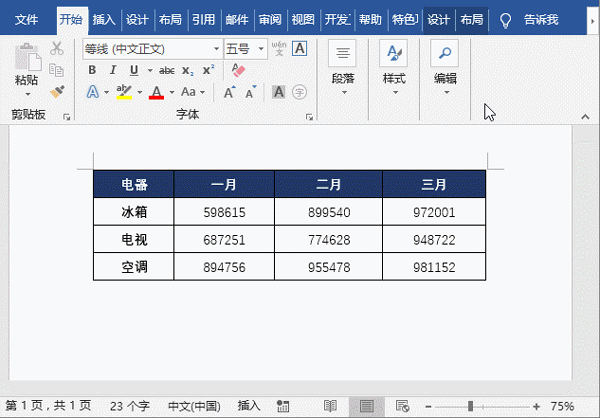
以上就是小编的具体操作步骤了,希望对大家有所帮助!
标签:
word
相关文章:
排行榜
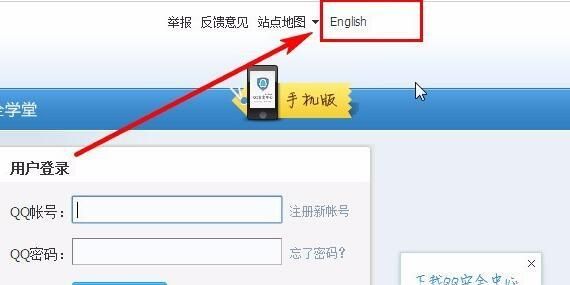
 网公网安备
网公网安备